Huomautus: Microsoft haluaa tarjota sinulle ajantasaisinta ohjesisältöä mahdollisimman nopeasti omalla kielelläsi. Tämä sivu on käännetty automaation avulla, ja siinä saattaa olla kielioppivirheitä tai epätarkkuuksia. Tarkoitus on, että sisällöstä on sinulle hyötyä. Kertoisitko sivun alareunassa olevan toiminnon avulla, oliko tiedoista hyötyä? Tästä pääset helposti artikkelin englanninkieliseen versioon.
Tässä artikkelissa käsitellään työnkulun tehtävän työtilan tallentaminen mallina ja tuoda mallin toisessa sivustokokoelmassa.
Työnkulun tehtävän työtila on SharePoint-sivustoon, joka isännöi SAP-työnkulun tehtävälaji kaikki tehtävät. Voit luoda työnkulun tehtävän työtilan kehitysympäristö. Kun kaikki mukautukset ja testaus on suoritettu loppuun, voit työnkulun tehtävän työtilan tallentaminen mallina ja ottaa käyttöön tuotantoympäristössä.
Tärkeää: Seuraavien toimien sinun on oltava sivustokokoelman järjestelmänvalvoja Sivustokokoelman Jos pääkansion työnkulku on olemassa.
Valitse haluamasi toimet
Työnkulkumallin tallentaminen
Voit tallentaa työnkulkumalli käsitteleminen SharePoint Designer 2013-tai SharePoint-palvelimeen. Tässä kuvataan tallentaminen mallina SharePoint Serverin avulla.
Tallenna työnkulkumalli SharePoint Serverin avulla, toimi seuraavasti:
-
Työnkulun tehtävän työtilan selaamalla, valitse asetukset -kuvake ja valitse sitten sivuston asetukset.
-
Valitse Sivuston asetukset -sivun Sivuston toiminnot -ryhmästä Tallenna sivusto malliksi.
-
Kirjoita nimi, jota haluat käyttää mallitiedoston Tallenna mallina -sivulla Tiedostonimi -ruutuun. Kirjoita mallinimi ja kuvaus -ruutuihin nimi ja mallin kuvaus.
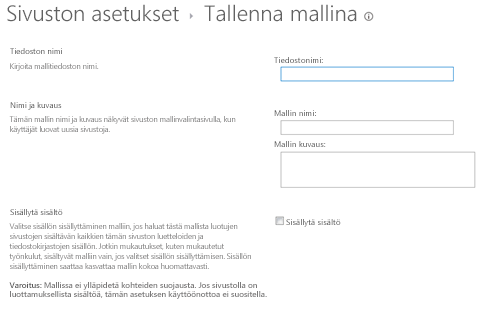
-
Varmista, että Sisällytä sisältöä -valintaruutu ei ole valittuna.
-
Valitse OK , jos haluat hyväksyä asetukset ja mallin tallentaminen ratkaisuvalikoimaan.
SharePoint Server näyttää tiedot-ikkunassa samalla, kun se käsittelee pyynnön ja näyttää sanoman, kun prosessi on valmis. -
Valitse Toiminto onnistui -sivulla uuden mallin ratkaisuvalikoimassa hallittavan ratkaisun valikoima-linkki.
-
Valitse ratkaisut-valikoimassa, jonka haluat ladata mallin nimi.
-
Valitse Tiedoston lataaminen -valintaikkunassa Tallenna.
Malli tallennetaan tietokoneen Lataa kansiosijainti.
Uuden sivuston työnkulkumallin lataaminen
-
Kopioi työnkulkumalli, jonka tallensit edellisen toimenpiteen kohde-ympäristöön.
-
Siirry tason pääsivusto sivustokokoelman kohtaa, johon haluat käyttää uuden mallin.
-
Päätason sivustoon kotisivulla asetukset -kuvaketta ja valitse sitten sivuston asetukset.
-
Valitse Sivuston asetukset -sivun Web Designer Galleries -ryhmästä Avaa ratkaisuvalikoiman sivulla ratkaisuja ratkaisuja .
-
Ratkaisut -välilehdessä Lataa ratkaisu.
-
Valitse Lisää tiedosto -valintaikkunassa Avaa On ladattava tiedosto -valintaikkunassa Selaa .
-
Valitse malli, jonka haluat ladata tiedoston nimi ja valitse sitten Avaa.
-
Lisää tiedosto -valintaikkunassa Tarkista, että Valitse tiedosto -ruudussa näkyy polku ja tiedostonimi, johon haluat ladata, ja valitse sitten OK. Ratkaisuvalikoima – aktivoi ratkaisut -valintaikkuna avautuu.
-
Valitse Ratkaisuvalikoimaan – aktivoi ratkaisut -valintaikkunan Aktivoi mallin ottaminen käyttöön ja palaa sivulle ratkaisuja.
Tämän mallin avulla voit nyt luoda työnkulun malli, jota olet ladannut käyttävä sivusto.
SAP-työnkulkumallin tuominen
-
Siirry työnkulun pääsivusto, johon haluat lisätä uuden työnkulun.
-
Asetukset -kuvaketta ja valitse sitten sivuston asetukset.
Huomautus: Työnkulun pääsivusto on sivusto, joka on Duet Enterprise – SAP-työnkulun -toiminto on aktivoitu.
-
Valitse Sivuston asetukset -sivun SAP-Työnkulkumääritys -ryhmästä Tuo ennalta määritetyn SAP-työnkulun malli.
-
Valitse Tuo ennalta määritetyn SAP-työnkulun malli -sivulla Mallivalinta -ruudussa Mukautettu -välilehti.
-
Valitse työnkulkumalli, jonka tallensit nimi.
-
Kirjoita TyönkulkutehtävänUlkoinen sisältötyyppi -ruudussa. Voit vaihtoehtoisesti napsauttamalla kohteen Selaa-painiketta ja valita Työnkulkutehtävän luettelosta. Napsauta vahvistamiseksi nimen valintaruutu kohteen-painiketta.
-
Määritä aika, kun haluat ottaa käyttöön työnkulun Duet Enterprise Aktivoinnin päivämäärä -ruudussa.
-
Valitse Aktivoi.
-
Valitse Malli tuotu onnistuneesti -ruudussa OK.
Työtilan luodaan isännöimiseen SAP-työnkulun tehtävälaji kaikki tehtävät. Ennen kuin voit käyttää tämän työnkulun ja hallitseminen SAP liiketoimintatehtäviä, sinun täytyy antaa käyttäjille SAP-työnkulun tehtävän tyyppi. Jos työnkulkumalli ei ole käytetty aiemmin, sinun on myös julkaista työnkulun. Saat lisätietoja siitä, miten voit antaa käyttäjille oikeudet ja miten voit julkaista työnkulun luominen Duet Enterprise-sivustossa SAP-työnkulun.










